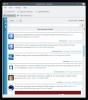כיצד לשחק וידאו מהטרמינל בלינוקס עם
ב- Linux, דרך נהדרת לשחק קבצי וידאו עם הטרמינל. מעבר במסלול זה פירושו שאתה עוקף את כל האלמנטים המפוארים של ממשק המשתמש לטובת הפשטות. הצגת Mplayer, זוהי שורת פקודה מבוססת עוצמה נגן וידאו שתוכלו להשתמש בהם להפעלת וידאו מהטרמינל. זה תומך בתבניות מדיה רבות ושונות, ועובד טוב מאוד על מחשבים עם רמת זיכרון RAM.
התקן את Mplayer
לפני השימוש ב- Mplayer, יהיה עליכם להתקין אותו במחשב האישי. עקוב אחר ההוראות שלהלן לצד הפצת Linux שלך. זכור כי תצטרך להריץ את Ubuntu, Debian, Arch Linux, Fedora או OpenSUSE.
אובונטו
להתקין
דביאן
sudo apt - קבל להתקין mplayer
קשת לינוקס
sudo pacman -S mplayer
פדורה
sudo dnf להתקין
OpenSUSE
sudo dnf להתקין
בנה ממקור
צריך לבנות Mplayer מהמקור? לשם כך, עליכם להתקין תחילה חבילות זוגיות. חבילות אלה חשובות לתהליך הבנייה. פתח את מנהל החבילות שלך, חפש "build-essential", "subversion", "check install", "yasm", "dockbook-xml", "git", "xsltproc" ו- "libxm2-utils".
הערה: אם אינך יכול למצוא את התלות האלו בגירסת Linux שלך, שקול להסתכל באתר הרשמי של Mplayer לקבלת הדרכה.
כאשר מטפלים בכל התלות, הורד את הגרסה האחרונה של קוד המקור.
נגן CD
רוץ להגדיר. ה להגדיר סקריפט יסרוק את מחשב הלינוקס שלך ויכין אותו לתהליך הבנייה.
./ תצורה
בשלב הבא השתמש ב - עשה פקודה לחבר את קוד המקור.
עשה
התקן את התוכנית באמצעות:
לבצע התקנה בכל פעם שיש עדכון Mplayer תצטרך להפעיל מחדש את תהליך הבנייה. למידע נוסף על הידור Mplayer מהמקור, בדוק את האתר.
באמצעות Mplayer

הכלי Mplayer הוא פשוט אך חזק. זוהי אפליקציה מבוססת שורת פקודה, כך שכדי לקיים איתה קשר תצטרך לפתוח חלון מסוף. בתוך הטרמינל, השתמשו ls לצפייה ב /home/ ספרייה. הבית הוא הבסיס לרוב הקבצים המאוחסנים במחשב לינוקס ולכן זהו מקום טוב להתחיל בו. במדריך זה נניח שקבצי וידאו נמצאים /home/username/Videos/.
ls
Ls מגלה שיש תיקיית "וידאו". השלב הבא הוא להשתמש ב- CD פקודה לשנות ספריות עובדות.
תקליטור ~ / קטעי וידאו
העברת הטרמינל לסרטונים הופכת אותה רק כך שהמסוף יעבוד מאותו מדריך. תצטרך לרוץ ls שוב כדי להציג את שמות קבצי הווידאו.
ls
Mplayer עובד כמעט עם כל קודקוד וידיאו בלינוקס, מכיוון שהוא עושה שימוש רב בכלי קידוד ה- FFmpeg. השתמש בעכבר כדי להדגיש את שם קבצי הווידיאו. לחלופין, צירף את כל שמות קבצי הווידאו לקובץ טקסט.
ls> video-files.txt
להיפתח קבצי וידאו. טקסט ב- Gedit (או כל כלי לעורך טקסט של GUI בו אתה משתמש ב- Linux).
עכשיו שיש לך רשימה של שמות קבצים, השתמש ב- mplayer פקודה להפעלת קובץ. להלן כמה דוגמאות להפעלה שעוקבות אחריה.

mplayer video1.mp4
או
mplayer video2.avi
או
mplayer video.3gp
או, הפעל מספר קבצים עם:
mplayer video1.mp4 video2.avi video3.3gp
הפעלת פקודת השמעה בסיסית (כמו לעיל) פותחת חלון GUI ומתחילה מייד את הווידיאו. כדי לצאת מהסרטון, סגור את החלון. לחלופין, ניתן לצאת מהנגן על ידי לחיצה על "Q" במקלדת.
קיצורי מקשים ל- MPlayer

בהתחשב בכך ש- Mplayer הוא בעיקר מכוון פקודה, הוא מסתמך מאוד על קיצורי דרך. אם אינך משתמש בתוכנה כמו Mplayer, עקוב אחר ההודעה כדי להתאקלם.
השמעה
כדי לדלג על סרטון (אחורה או קדימה), השתמש שמאלה או ימין מקשי חצים. למעלה ו מטה מקשי החצים מדלגים גם אחורה וקדימה בהפעלת הווידיאו. לחיצה שטח במקלדת מושהה את ההפעלה, ו ו מעביר את Mplayer למצב מסך מלא. בנוסף, משתמשים יכולים לדלג בין קבצים על ידי לחיצה על < ו >. ה < הולך שמאלה בפלייליסט, ו > הולך צודק.
כרך
ל- Mplayer מספר הגדרות שמע שונות. כדי לשלוט ברמות העוצמה של הפעלת סרטונים, השתמשו ב 0 ו 9. המספר 9 בשורת המספרים מפחיתה את עוצמת הקול, ו 0 מגדיל את זה. כדי להשתיק דברים לחלוטין, לחץ על M. צריך לעבור בין רצועות שמע? הכה ב # מפתח.
לכלי הווידיאו Mplayer יש בקרת איזון שמע טובה למדי. משתמשים יכולים להזיז את האיזון סביב (שמאל וימין) בקלות בלחיצת כפתור. כדי להעביר את איזון השמע בסרטון שמאלה, לחץ על Shift + ( לנוע שמאלה, ו Shift +) לנוע ימינה.
וידאו
לכלי הווידיאו Mplayer יש כמה הגדרות ספציפיות לסרטונים. הגדרות אלה נוגעות לניגודיות, הגוון, הרוויה, המסגרת והבהירות של הסרטון. כדי לתפעל את רמות הניגודיות ב- Mplayer, השתמש 1 ו 2. ה 1 מקש מפחית את הניגודיות 2 מגדיל את זה.
בהירות, גוון ורוויה עובדים בערך באותה צורה, ויש גם קיצורי דרך בשורת המספרים. שנה את רמות הבהירות ב- Mplayer עם 3 ו 4, גוון רמות עם 5 ו 6, ורוויה עם 7 ו 8.
יחד עם ההגדרות החזותיות המכוסות לעיל, המשתמש יכול לשנות הגדרות "ירידת מסגרת" ב- Mplayer על ידי לחיצה על ד.
כתוביות
כתוביות חשובים בהפעלת וידאו, במיוחד למשתמשים חסרי יכולת לשמוע. כרגיל, עם Mplayer, הכל נעשה באמצעות קיצור דרך. להצגת כתוביות על כל סרטון נתון, לחץ על v מפתח. אם קובץ וידאו תומך במספר רצועות של כתוביות, החלף ביניהן עם j.
ה y כפתור אומר ל- Mplayer לדלג קדימה בשורת הכתוביות ז נע אחורה.
למשתמשים יש גם שליטה על עיכוב הכתוביות. כדי להוסיף עיכוב של +0.1 שניות לכתוביות ב- Mplayer, לחץ על איקס כפתור. צמצם את העיכוב (-0.1 שניות) עם ז.
לְחַפֵּשׂ
הודעות האחרונות
כיצד להכין רשימות השמעה למוזיקה ב- Linux
האם אתה חדש בלינוקס? האם יש לך הרבה קבצי מוזיקה ואתה מחפש ליצור פלי...
כיצד להתקין את LibreELEC ב- Raspberry Pi 4
Raspberry Pi 4 הוא חתיכת החומרה החזקה ביותר שיצאה מהיסוד של Pi. יש ...
כיצד לבצע ציוץ משולחן העבודה של הפלזמה עם צ'וקוק
טוויטר די פופולרי בימינו, ואנשים רבים משתמשים באתר כדי לעקוב אחר הא...